Afbeelding
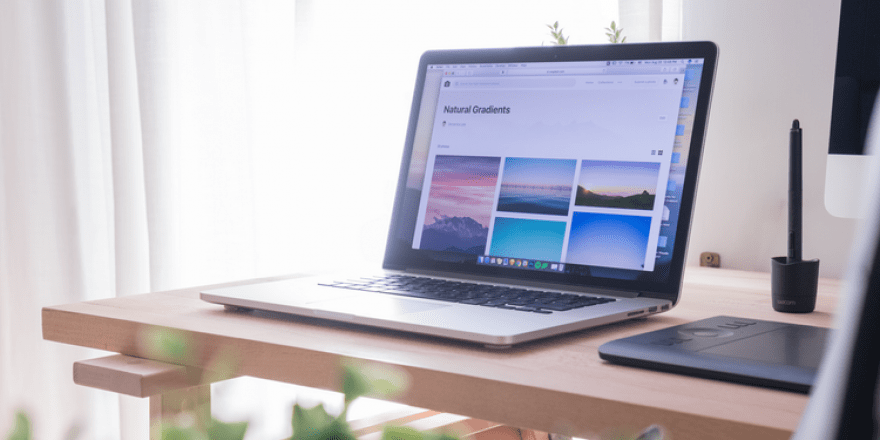
Pexels
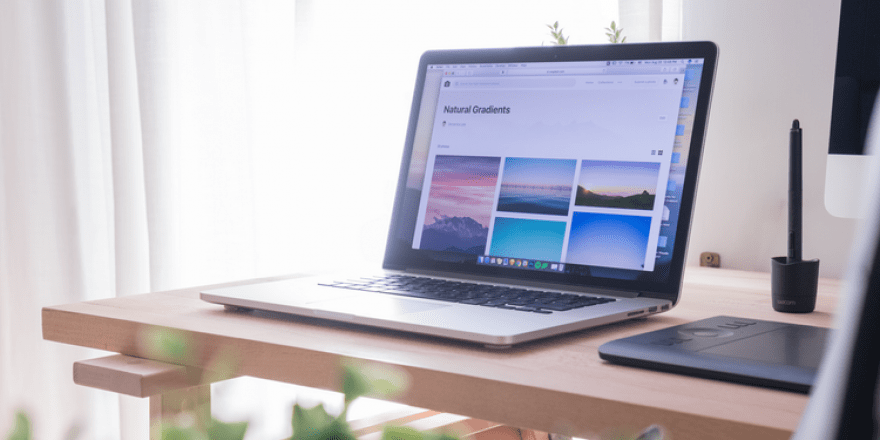
Pexels
Misschien heb je moeite met focussen of ben je te veel tijd kwijt aan brainstormen. Of je weet niet waar al je researchmateriaal, inclusief Pdf’s en foto’s zijn gebleven. Deze zeven tools maken het schrijven van je boek makkelijker.
Focuswriter is een tool voor iedereen die snel afgeleid is tijdens het schrijven. Het programma zorgt ervoor dat je een zo leeg mogelijk scherm voor je ziet: enkel het venster met tekst waarin je typt. De tool verbergt hulpmiddelen, maar met een beweging met je muis over de hoeken van je scherm heb je toch alle middelen bij de hand. Daarbij kent de tool extra’s. Je kunt onder andere een wekker zetten en doelen stellen.
Scrivener is een tool waarmee je structuur kunt aanbrengen in langere teksten. Het biedt de mogelijkheid om teksten op te breken in kleinere delen. Je werkt in de tool met mapjes en losse bestanden waar je doorheen kunt scrollen. Zo kun je snel een hoofdstuk opzoeken en eraan werken om de volgende keer weer verder te schrijven aan een ander hoofdstuk. Daarnaast biedt Scrivener hulpmiddelen aan zoals het kunnen invoegen van tabellen. Ook kun je research- en achtergrondmateriaal invoegen waar je maar wilt, dit verschijnt in een apart venster naast je verhaal. Als je klaar bent kun je alles in één document exporteren.
Evernote is een tool waarmee je allerlei informatie bij de hand kunt houden. De tool biedt de mogelijkheid om te schrijven, daarnaast kun je notities bewaren en maken, datzelfde geldt voor foto’s. Evernote is een App en je kunt het onder andere op je laptop, computer, tablet en telefoon gebruiken. Je kunt er altijd en overal bij, handig voor onderweg.
Ulysses richt zich vooral op schrijvers die meer focus en structuur willen tijdens het schrijven. De tool probeert alle gereedschappen zo minimaal mogelijk te houden, zodat je alleen datgene ziet en in handbereik hebt wat je als schrijver nodig hebt. Geavanceerde instellingen zijn verborgen totdat je ze écht nodig hebt, dan kun je ze eenvoudig aanzetten. In de App kun je ook een bibliotheek aanmaken waar je allerlei documenten verzamelt zonder mapjes, dus als je geen fan bent van een mapjes-structuur is deze tool een uitkomst. Ook deze App kun je overal gebruiken en wanneer je maar wilt.
MindMeister is een veelgebruikte tool voor mindmappen. Hier kun je ideeën voor je boek visueel mee vastleggen. Voor welke dingen tijdens het schrijven kun je mindmappen? Denk aan: brainstormen, aantekeningen maken, verhaallijnen met elkaar verbinden en karakters van je personages uitwerken. Als je zelf geen tijd hebt om een ontwerp te maken, kun je een van de standaard of meest gebruikte sjablonen kiezen. Dat geldt ook voor mapthema’s, je kunt zelf de kleuren, stijlen en formaten aanpassen. Je hoeft geen software te downloaden, deze tool is volledig werkzaam op het web.
Toggle is een tool waarmee je gemakkelijk de tijd kunt bijhouden die je aan een project besteedt. Je kunt binnen een project subdomeinen aanmaken. Zo kun je bijhouden hoeveel tijd je aan schrijven zelf besteed, maar ook hoeveel aan redigeren, hoeveel aan researchen of hoeveel aan brainstormen. Als je weet hoeveel tijd een hoofdstuk je gemiddeld kost, kun je hier rekening mee houden in je planning. De tool werkt zowel op de computer als op je telefoon. Ook kun je als je het boek klaar hebt, terugzien hoeveel tijd je er totaal aan hebt besteed. Best interessant, toch?
Stopwoordjes, welke schrijver heeft ze niet? Het kan een verhaal, zeker een boek goed doen om deze stopwoordjes, vaak overbodige woorden, te verminderen of zelfs er allemaal uit te halen. Veel stopwoordjes zijn bijvoorbeeld: heel, maar, eigenlijk, gewoon en namelijk. Als je deze woorden weghaalt, verandert de betekenis van de zin bijna nooit. Met Word Frequency Counter hoef je alleen maar de tekst uit een Worddocument te kopiëren en in het tekstvak van de tool te plakken. Druk vervolgens op “submit” en achter alle woorden in je verhaal komt een aantal te staan. De lidwoorden kun je natuurlijk niet altijd vermijden, maar op deze manier kun je wel veel onnodige stopwoorden achterhalen.
Gebruik jij nog een andere tool voor het schrijven van je boek? Laat het ons weten.
Door: Deborah de Meijer
Kies een schrijfboek bij je abonnement op Schrijven Magazine.
Lees de tips in het komende nummer van Schrijven Magazine!
Dit nummer niet missen? Neem vóór 24 mei 23:59 u. een abonnement dan ontvang je dit nummer!
Dit nummer niet missen? Neem vóór 24 mei 23:59 u. een abonnement dan ontvang je dit nummer!
Hoe doe je dat? In het komende nummer krijg je tips van een ervaren redacteur!
‘Ik wil de lezer mijn gedichten in sleuren’. Lees het in het komende nummer van Schrijven Magazine!